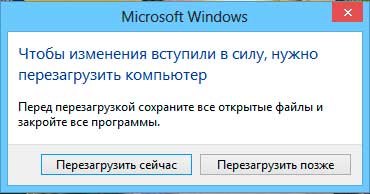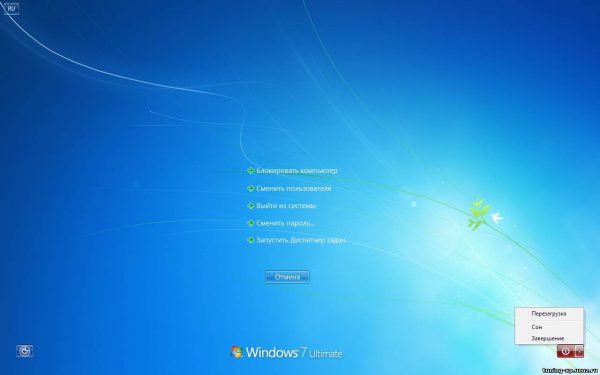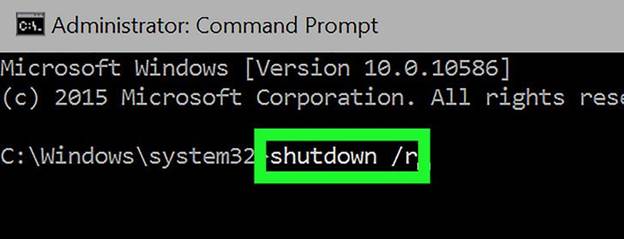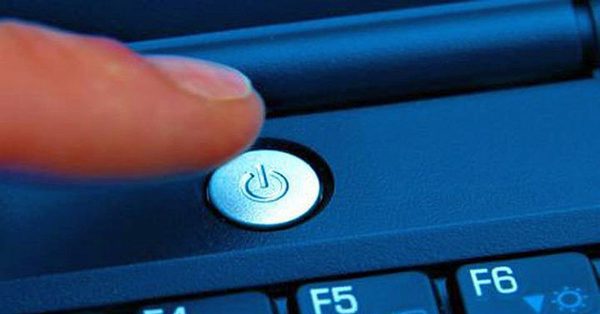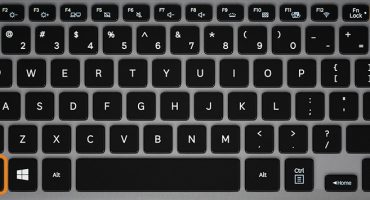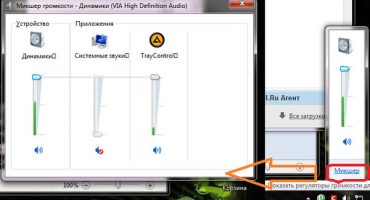Laptops sind zu einem festen Bestandteil des täglichen Lebens eines jeden Menschen geworden. Im Vergleich zu einem normalen Desktop-Computer sind sie leichter, bequemer und bequemer zu bewegen.
Häufig ist ein Neustart erforderlich, um den ordnungsgemäßen Betrieb des Laptop-Betriebssystems wiederherzustellen. Dies geschieht bei der Installation von Treibern, Software, Spielen oder Software. In einigen Fällen muss ein Neustart erzwungen werden, um das Einfrieren des Geräts zu beseitigen und den Betriebszustand wiederherzustellen. In diesem Artikel erfahren Sie, wie Sie Ihren Laptop neu starten.
Starten Sie mit einer Tastenkombination neu
Aufgrund von Systemabstürzen funktioniert der Laptop häufig nicht mehr, einschließlich des Touchpads oder der Computermaus. Was tun, wenn ähnliche Situationen auftreten und ein normaler Neustart nicht möglich ist? Um den Computer neu zu starten, können Sie die folgenden Tastenkombinationen gleichzeitig drücken: Strg + Alt + Entf. Normalerweise führt ein Neustart auf diese Weise zu einer vollständigen Wiederherstellung des Laptops. Wenn Sie einen Befehl aufrufen, wird auf dem Bildschirm ein Fenster angezeigt, in dem Sie neben grundlegenden Aktionen (Herunterfahren, Neustart, Ruhezustand) den Task-Manager verwenden, den Gerätebenutzer blockieren oder das Kontoprofil ändern können.
Es gibt andere Tastaturkürzel für verschiedene Windows-Versionen.
Starten Sie Windows 7 neu
1 Weg - Gewinnen Sie +L
Um den Laptop neu zu starten, lohnt es sich zunächst, das Systembenutzerkonto zu verlassen. Dies kann durch Drücken der Tastenkombination Win + L erfolgen. Der Laptop springt automatisch zum Menü mit den Systemkonten.
Sie sollten das Gerät herunterfahren, indem Sie auf die Tabulatortaste auf dem entsprechenden Symbol klicken. Verwenden Sie anschließend die Tastaturpfeile und die Tabulatortaste, um den Cursor zu bewegen, und wechseln Sie in das Kontextmenü, in dem Sie die Option "Computer neu starten" auswählen müssen.
2 wege - Alt +F4
Nach dem Drücken der Tastenkombination Alt + F4 wird ein Dialogfeld auf dem Laptopbildschirm angezeigt. Wählen Sie mit den Pfeilen das Element aus, das zum Neustarten des Geräts geeignet ist. Wenn laufende Anwendungen verhindern, dass sich das Gerät ausschaltet, kann dies mithilfe derselben Tastenkombination verhindert werden.
3 wege - Strg +Alt +Löschen
Durch Drücken der Tastenkombination Strg + Alt + Entf wird ebenfalls ein Dialogfeld angezeigt. Unten rechts auf dem Bildschirm befindet sich eine rote Beschriftung, auf die Sie mit der Tabulatortaste klicken müssen. Verwenden Sie zum Öffnen des Kontextmenüs die Tabulatortaste, um sich von einem Befehl zum nächsten und mit Pfeilen auf dem Bildschirm zu bewegen. Wählen Sie im Menü die Option zum Neustarten des Geräts.
Starten Sie Windows 8 neu
Die achte Version von Windows unterscheidet sich grundlegend vom Rest in Inhalt und Oberfläche des Startmenüs. Daher unterscheiden sich die Neustartmethoden etwas von den üblichen.
Methode 1 - Strg +Alt +Löschen
Diese Kombination öffnet ein Fenster des eingebauten Antivirus "Windows Security".Als nächstes muss der Benutzer einen der beiden bequemsten Wege wählen. Die erste davon: Mit der Tabulatortaste muss der Mauszeiger auf der Schaltfläche "Computer ausschalten" installiert werden. Mit den Pfeilen müssen Sie zum Neustart des Geräts übergehen und Ihre Auswahl bestätigen. Zweitens: Sie müssen das Benutzerkonto mit den Pfeilen verlassen und mit der Tabulatortaste den Abschaltpunkt des Geräts auswählen.
Methode 2 - Gewinnen Sie +X
Um die Systemversion 8.1 und höher neu zu starten, müssen Sie die Tastenkombination Win + X klemmen. Nachdem der Vorgang abgeschlossen ist, wird ein Dialogfeld geöffnet, in dem Sie zum Eintrag "Computer ausschalten oder Sitzung beenden" wechseln sollten. Bewegen Sie den Cursor durch Drücken der Pfeile auf dem Monitor auf die Option "Reboot" und bestätigen Sie die Auswahl.
Methode 3 - Alt +F4
Sie können das System neu starten, indem Sie Alt + F4 drücken. Wählen Sie im Shutdown-Menü des technischen Geräts „Restart“ oder „Restart“.
Starten Sie unter Windows 10 neu
Methode 1 - Gewinnen Sie +X
Durch Drücken der Win + X-Tasten wird ein Auswahlfenster auf dem Monitor angezeigt. In diesem Fenster müssen Sie mithilfe der Pfeile fortfahren, um das Gerät herunterzufahren.
Methode 2 - Alt +F4
Durch das Festhalten der Tastenkombination wird ein Auswahlfenster auf dem Bildschirm angezeigt, in dem Sie mithilfe des Pfeils auf der Tastatur zum Symbol zum Herunterfahren des Geräts wechseln und die Auswahl bestätigen müssen. Wenn Sie mit dem sich öffnenden Dialogfeld arbeiten, klicken Sie auf die Schaltfläche "Neu starten" und bestätigen Sie die Auswahl erneut.
Methode 3 - Strg +Alt +Löschen
Eine der einfachsten Möglichkeiten, einen Computer neu zu starten, besteht darin, die Tastenkombination Strg + Alt + Entf wie im vorherigen Absatz zu verwenden. Verwenden Sie die Pfeile, um zum Laptop-Benutzerkonto zu gelangen. Dort befindet sich in der unteren rechten Ecke des Displays ein Fenster, in dem Sie das Gerät ausschalten können. Dieses Fenster muss durch Drücken der Tabulatortaste ausgewählt werden. Danach müssen Sie nur noch Ihre Auswahl bestätigen und mit dem "Neustart" des Geräts fortfahren.
So starten Sie den Laptop neu, wenn er einfriert
Wenn der Laptop stark eingefroren ist, ist ein Neustart mit Tastaturkürzeln nicht mehr möglich. Ein Geräte-Einfrieren kann die Folge von Viren und Bedrohungen auf dem Gerät sein, ein Mangel an Systemressourcen, damit das Gerät ordnungsgemäß funktioniert, oder ein Absturz einiger Programme. Ein Einfrieren des Laptops kann mit unangenehmen Geräuschen einhergehen. Die Schwierigkeit bei der Beseitigung dieses Problems entsteht aufgrund des Fehlens einer Neustarttaste im Gegensatz zu einem Personalcomputer.
So starten Sie über den Task-Manager neu
Nachdem Sie festgestellt haben, dass der Laptop eingefroren ist, sollten Sie nicht sofort auf grundlegende Methoden zurückgreifen. Zunächst sollten Sie immer den Befehl Strg + Alt + Entf aufrufen. Wenn der Task-Manager auf dem Bildschirm angezeigt wird, kann ein erzwungener Neustart des Geräts vermieden werden. In diesem Fall sollten Sie die Ausführung des Programms beenden, das das Einfrieren des Geräts verursacht hat. Wenn dieser Ansatz nicht hilft, müssen Sie im Task-Manager auf die Schaltfläche „Arbeit beenden“ klicken.
Starten Sie über die Befehlszeile neu
Wenn die vorherige Methode nicht geholfen hat, müssen Sie eine erweiterte und radikale Option verwenden, um einen Systemneustart durchzuführen. Arbeiten Sie mit der Befehlszeile. Dies erfordert:
- Verwenden Sie die Tastenkombinationen von Win + R, um die Befehlszeile aufzurufen.
- Geben Sie an der daraufhin angezeigten Eingabeaufforderung shutdown / r ein.
- Wählen Sie mit den Pfeilen „OK“ und drücken Sie die Eingabetaste.
Starten Sie den Computer mit der Ein / Aus-Taste neu
Wenn das System einfriert, reagiert es häufig nicht mehr auf Befehle, die über die Tastatur oder das Touchpad ausgegeben werden. Daher führen frühere Methoden möglicherweise nicht zu Ergebnissen. Dann müssen Sie das System zwangsweise herunterfahren. Halten Sie dazu die Ein- / Aus-Taste einige Sekunden lang gedrückt. Lassen Sie nach dem Ausschalten des Geräts die Taste los und drücken Sie erneut.
Das Ladegerät sollte eine Abbruchmeldung anzeigen. Um fortzufahren, müssen Sie mit den Auf- und Ab-Tasten in den normalen Modus wechseln und die Eingabetaste drücken.
Diese Methode ist nicht wünschenswert, da ihre Verwendung zu schwerwiegenden Systemfehlern führen kann.
Neustart durch Abklemmen des Akkus
Manchmal reagiert ein Laptop nicht mehr auf äußere Einflüsse. Dann müssen Sie den Akku vom Gerät trennen, damit es neu startet. Dies kann die weitere Leistung des Geräts beeinträchtigen: Ausfall der Stromversorgung oder der Controller auf dem Motherboard. Dies wird daher nur in extremen Fällen empfohlen.
Sie müssen sicherstellen, dass der Laptop vom Stromnetz getrennt ist, und erst dann den Akku entfernen. Um das Gerät nicht zu beschädigen, ist es besser, den Akku nicht zu entnehmen, sondern nur zu warten, bis das Gerät nach einer vollständigen Entladung auf natürliche Weise neu startet.
Neustart der Nadel
Einige Gerätemodelle sind mit einem speziellen Loch am Boden ausgestattet. Wenn Sie dort eine Nadel einführen, wird das Gerät zwangsweise neu gestartet.
Starten Sie einen gesperrten Computer neu
Wenn der Laptop aus irgendeinem Grund gesperrt ist, können Sie ihn neu starten. In der unteren rechten Ecke des Bildschirms befindet sich ein Symbol für die Anmeldung. Es sieht aus wie ein strahlendes Radar. Die Schaltfläche zum Herunterfahren gehört zu derselben Gruppe von Symbolen. Es ist erforderlich, um einen Neustart des Systems durchzuführen. Wenn Sie darauf klicken, werden die folgenden Optionen auf dem Bildschirm angezeigt: Ruhemodus, Neustart und Herunterfahren.
Im abgesicherten Modus neu starten
Der Start des Neustarts im abgesicherten Modus fällt mit dem normalen Neustart zusammen, dh Sie müssen auf die Schaltfläche "Start" klicken. Wenn Sie die Optionen für den Punkt "Herunterfahren" auswählen, klicken Sie auf "Neustart". Drücken Sie beim Starten des Laptops die Funktionstaste F8, bis das Windows-Logo auf dem Bildschirm angezeigt wird. Wenn alles richtig gemacht wurde, wird ein Menü mit zusätzlichen Startoptionen angezeigt. Wenn das Gerät vor dem Start ein Passwort benötigt, erscheint das Menü nach dem Entsperren.
Neustart mit einem Programm
Zum bequemen Neustarten des Laptops können Sie verschiedene Minianwendungen und Dienstprogramme verwenden, um den Betrieb des Geräts zu einem bestimmten Zeitpunkt anzupassen. Diese Methode wird nicht als üblich angesehen, ist aber sehr bequem anzuwenden.
Um beispielsweise das Dienstprogramm Slidetoshutdown zu verwenden, müssen Sie die Tastenkombination Win + R drücken und die Zeile slidetoshutdown.exe eingeben. Nachdem Sie auf die Option "OK" geklickt haben, wird die folgende Meldung auf dem Bildschirm angezeigt: "Streichen Sie mit dem Finger, um den Computer herunterzufahren." Ziehen Sie einfach den Text nach unten, um den Neustart des Geräts zu starten.
Videoanweisung
Weitere Informationen zum Neustart eines Laptops finden Sie in einem Video auf YouTube:
Das Video beschreibt, wie Sie mithilfe von Tastaturkürzeln einen Neustart durchführen. Laut Statistik bevorzugen Computerbenutzer die Verwendung von Hot Buttons, damit das Video relevant wird.